steam更新自动暂停 如何关闭steam游戏的自动更新
日期: 来源:铲子手游网
随着电脑游戏的普及,Steam平台成为了许多玩家的首选,有时候我们可能会遇到一个令人烦恼的问题:Steam的自动更新。尽管它对游戏的稳定性和功能更新有很大帮助,但有时候这种自动更新却会影响到我们的游戏体验。幸运的是Steam提供了关闭自动更新的选项,让我们可以更加自由地决定何时更新游戏。在本文中我们将探讨如何关闭Steam游戏的自动更新,以便更好地掌控我们的游戏时间和体验。
如何关闭steam游戏的自动更新
步骤如下:
1.我们进入steam之后,点击一下左上角的steam字样。
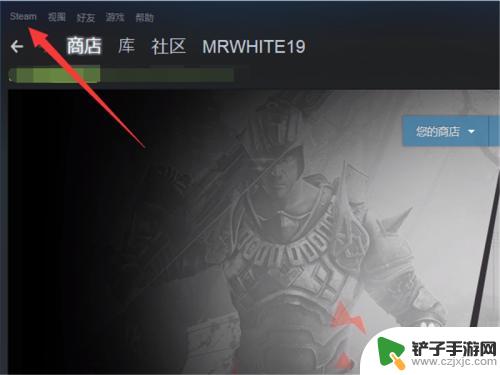
2.点击之后,会弹出一个菜单,其中有一个设置选项,点击一下。
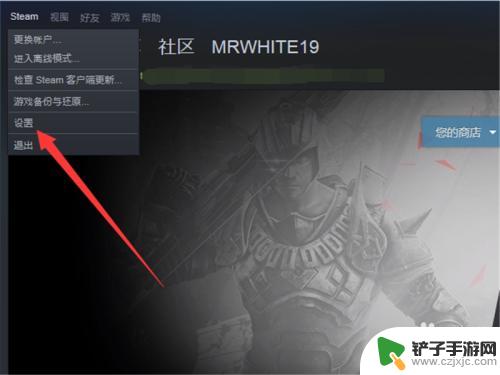
3.点击之后,在左侧的菜单中有一个下载选项,点击一下这个内容。
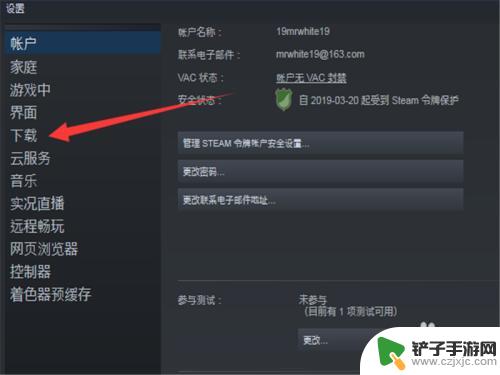
4.点击之后,在左侧界面的中心会看到一个下载限制的选项。
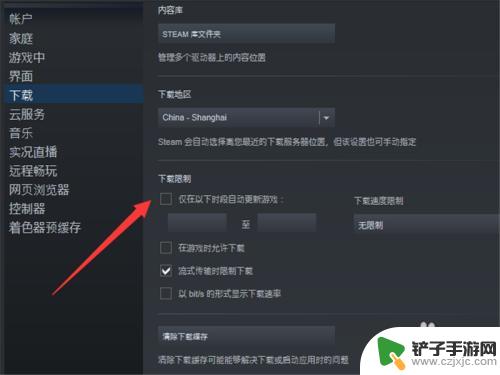
5.勾上前面的对号。
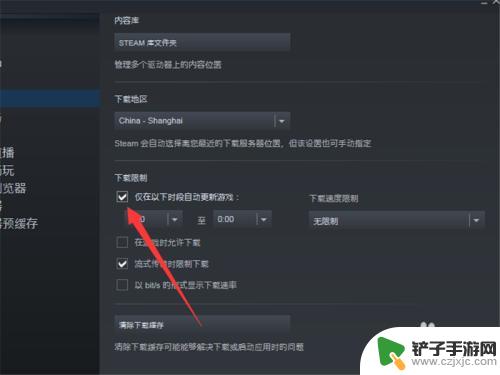
6.然后选择一个我们不会登录的时间段,这样就非常完美的错开了自动更新。
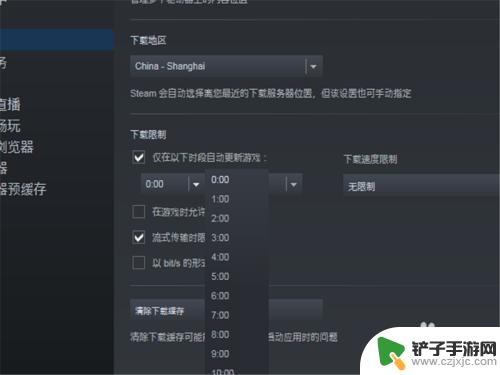
7.此外,我们还有一个方法,那就是点击我们的库,进入到游戏的界面。
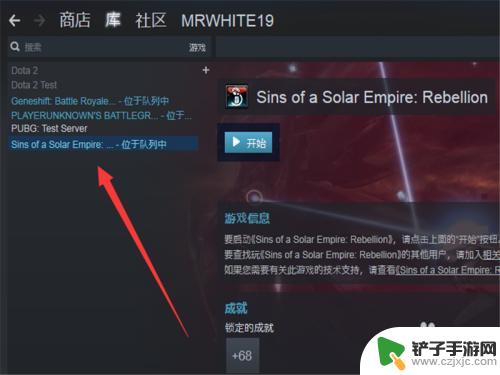
8.在游戏的位置,单击鼠标右键,进入设置。
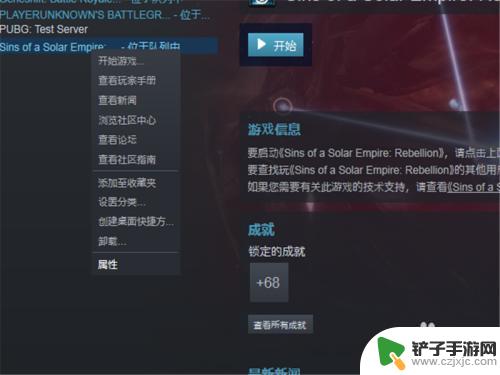
9.前提是单机游戏哦,我们不要一直保持更新,就可以了。
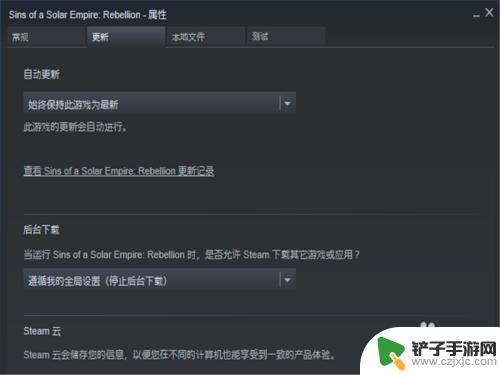
本次整理的Steam更新自动暂停内容到这里就结束了,也许有些玩家还有其他困扰,如果不解决的话会影响游戏体验。那么你可以在哪里找到相关的解答呢?请耐心等待我们网站的后续更新!












